Comment installer l’IPTV sur Roku avec une astuce simple
Ce tutoriel fournit des instructions étape par étape pour installer l’IPTV sur Roku. En utilisant un appareil Roku, nous devons « charger latéralement » l’IPTV sur le dispositif Roku. Les instructions ci-dessous nécessiteront l’utilisation d’un ordinateur pour télécharger le fichier d’application IPTV et l’ajouter à votre appareil de streaming Roku.
Si vous utilisez un autre lecteur IPTV tel que TiviMate, vous pouvez également regarder l’IPTV sur Roku en le diffusant sur votre appareil Roku. IPTV Smarters est l’un des meilleurs lecteurs IPTV, compatible avec des centaines de services IPTV utilisant une URL de serveur.
Quoi qu’il en soit, passons à la manière d’installer l’IPTV sur Roku. J’ai divisé les instructions en quatre parties pour les rendre plus faciles à suivre :
- Partie 1 : Activer les options de développement sur Roku
- Partie 2 : Ajouter le canal IPTV Smarters
- Partie 3 : Télécharger le package IPTV Smarters sur votre ordinateur
- Partie 4 : Installer IPTV Smarters sur Roku
Ne vous inquiétez pas, le processus est plus simple qu’il n’y paraît. Commençons.
Activer les options de développement sur Roku
- Lancez votre Roku en passant à son entrée HDMI sur votre télévision.
- Prenez votre télécommande Roku et appuyez sur les boutons suivants dans cet ordre : Bouton Accueil x3, Flèche vers le haut x2, Flèche vers la droite x1, Flèche vers la gauche x1, Flèche vers la droite x1, Flèche vers la gauche x1, Flèche vers la droite x1.
- Si cela est fait correctement, le menu des options de développement apparaîtra sur l’écran de votre téléviseur Roku.
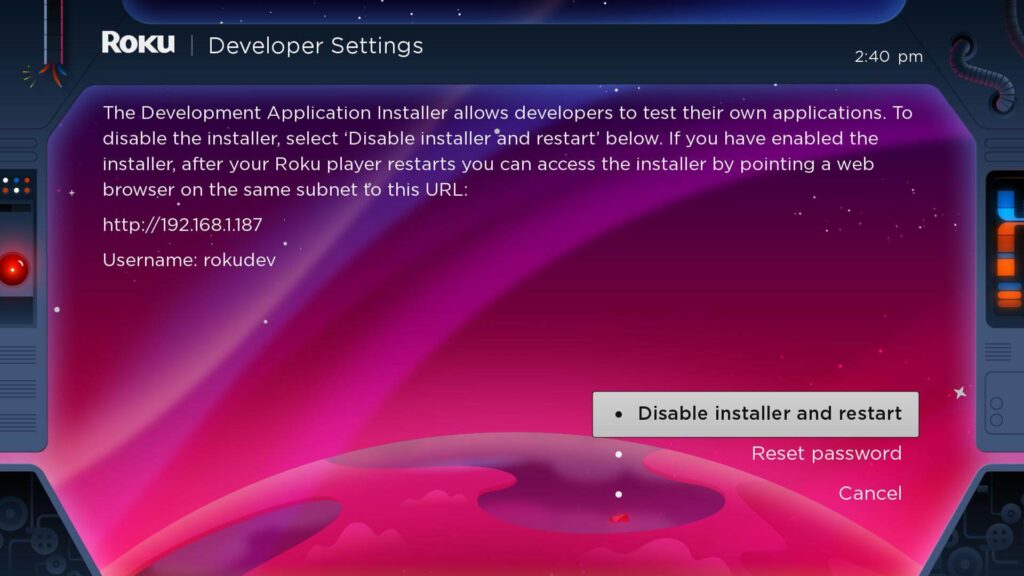
4. Notez l’adresse IP affichée à l’écran.
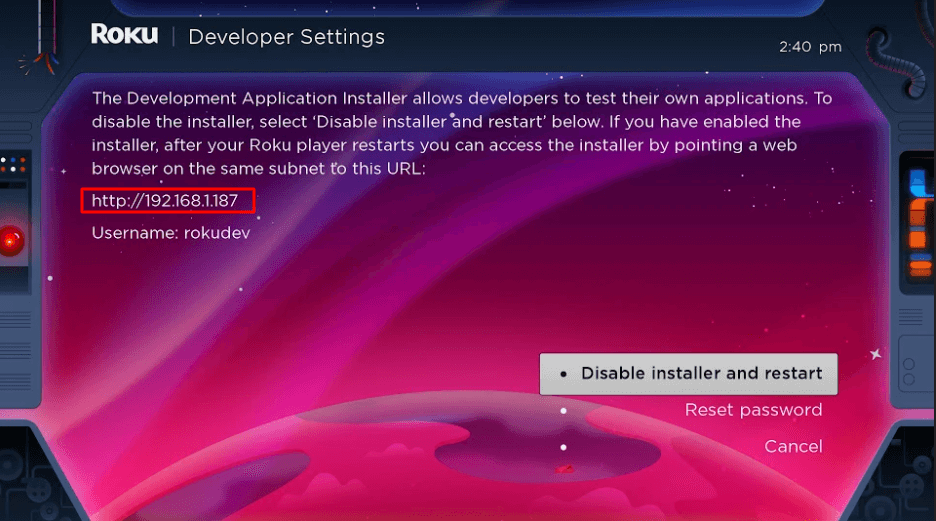
5. Sélectionnez « Activer l’installateur et redémarrer » (le mien indique « Désactiver » car j’ai déjà effectué cette étape).
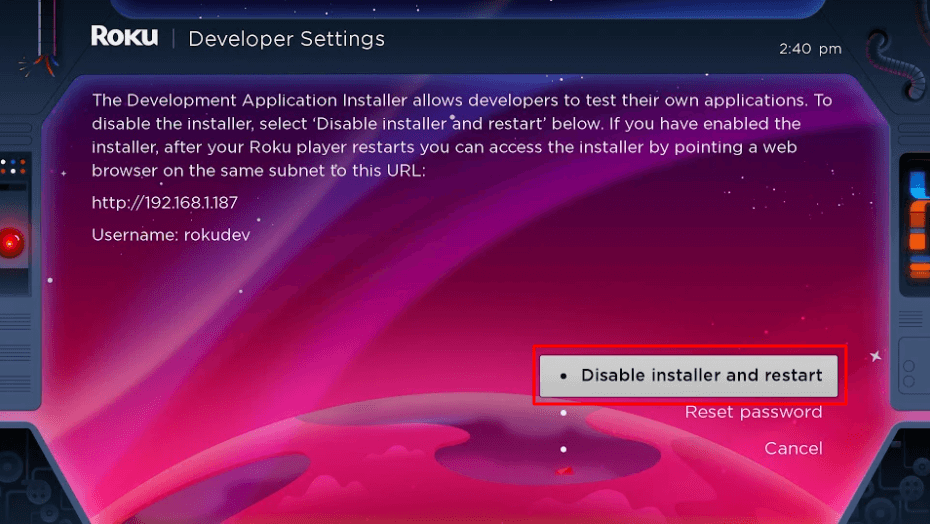
6. Faites défiler l’accord de licence des outils de développement et sélectionnez « J’accepte ».
7. Créez un mot de passe pour le serveur web à l’aide du clavier qui apparaît. Vous aurez besoin de ce mot de passe du serveur web pour une étape ultérieure.
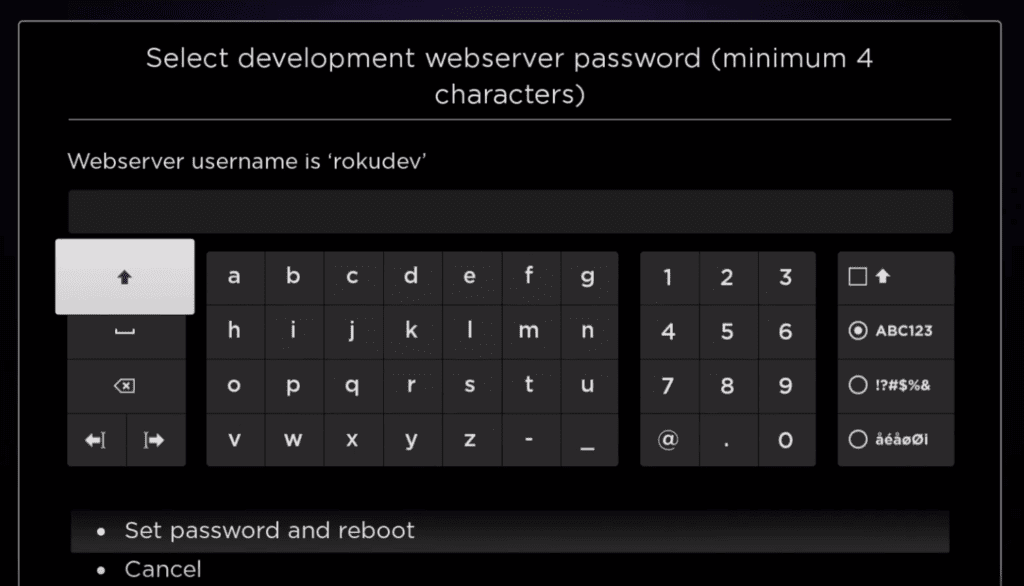
8. Sélectionnez « Définir le mot de passe et redémarrer ».
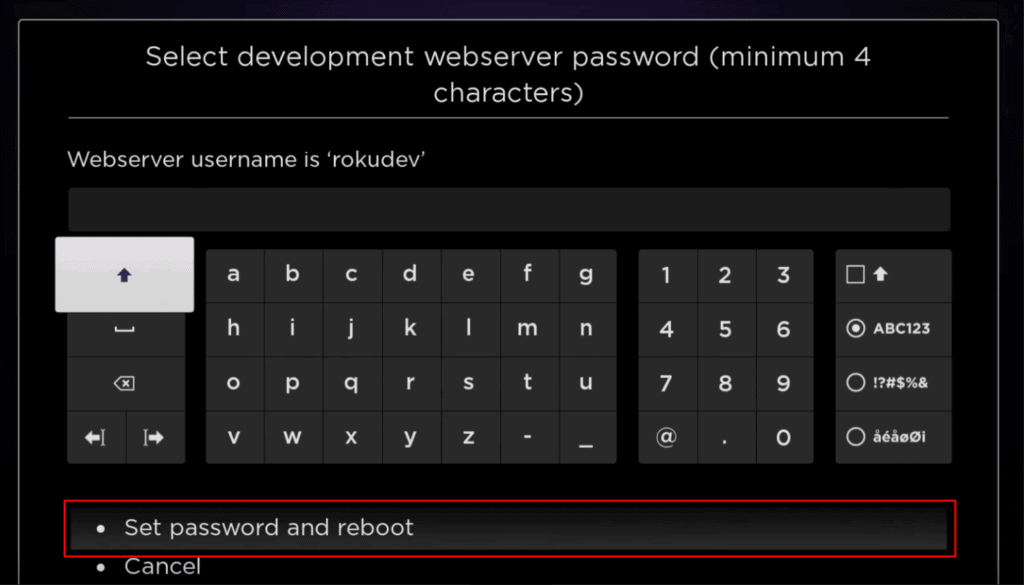
Partie 2 : Ajouter le canal IPTV Smarters
1. Dirigez-vous vers votre ordinateur et accédez à my.roku.com à l’aide de n’importe quel navigateur.
2. Saisissez votre nom d’utilisateur et votre mot de passe pour votre compte Roku, puis cliquez sur Soumettre.
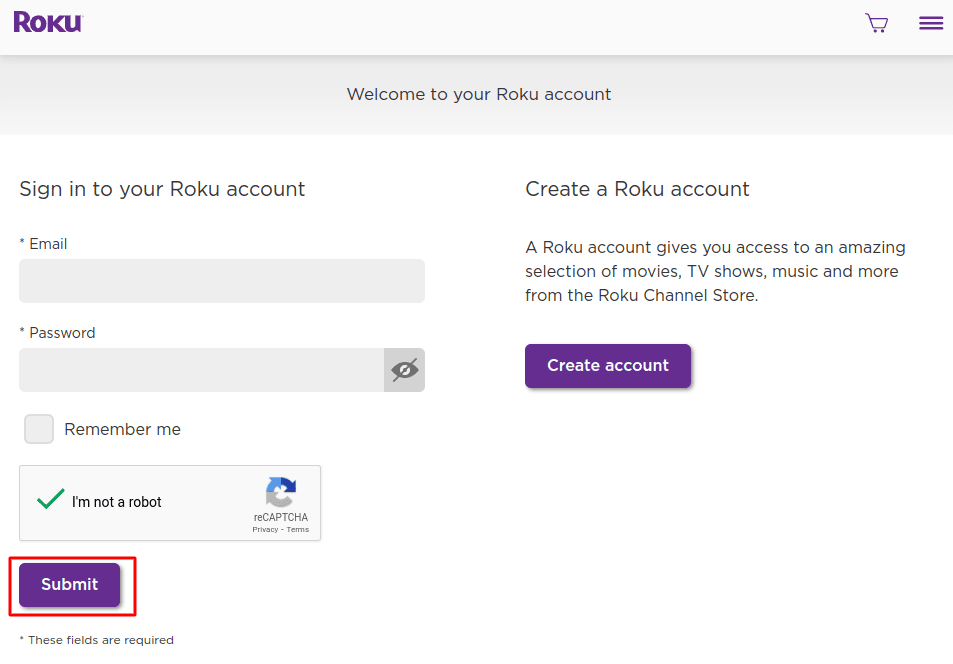
3. Une fois connecté, sélectionnez « Ajouter un canal avec un code » sous « Gérer le compte ».
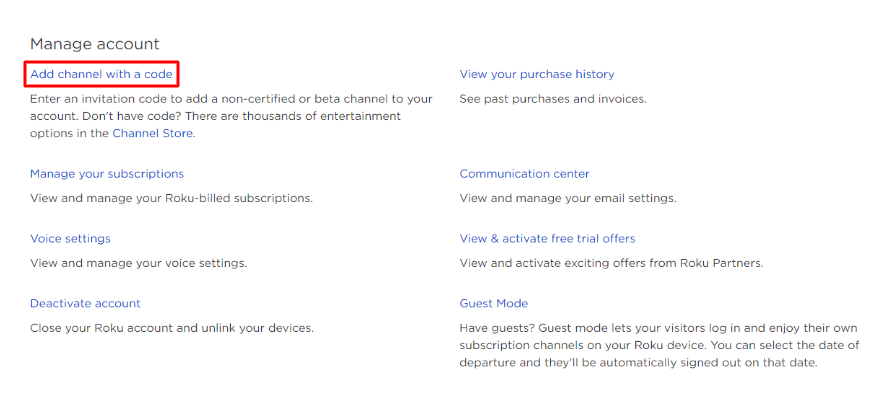
4. Tapez iptvsmarters dans la case. Assurez-vous de l’avoir saisi exactement tel qu’il est indiqué.
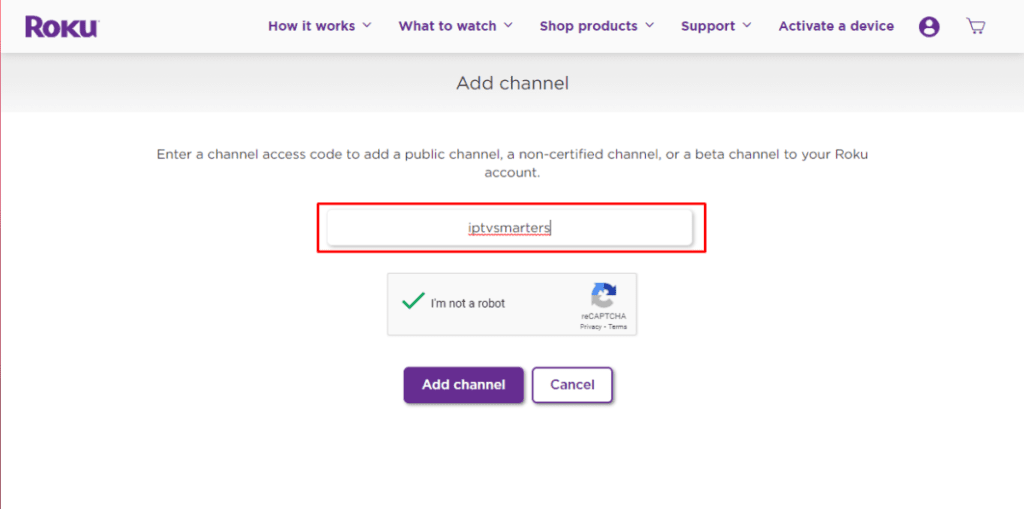
5. Sélectionnez « Ajouter le canal » pour l’ajouter à votre Roku.
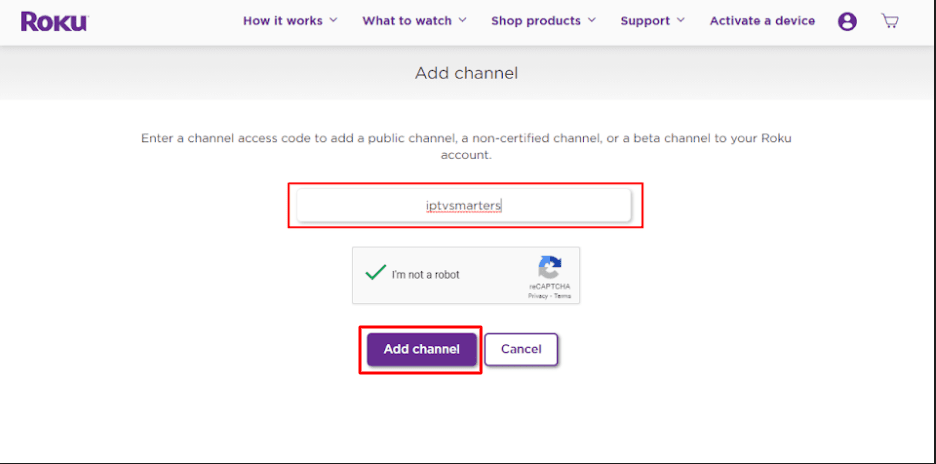
6. Cliquez sur « OK » sur le message d’avertissement qui apparaît.
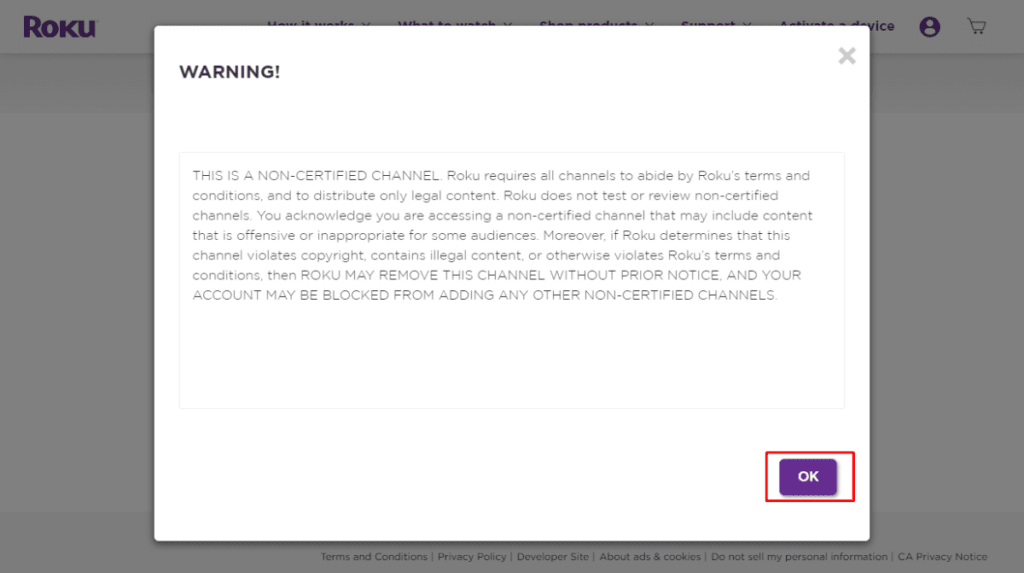
7. Sélectionnez « Oui, ajouter le canal » dans la fenêtre contextuelle suivante.
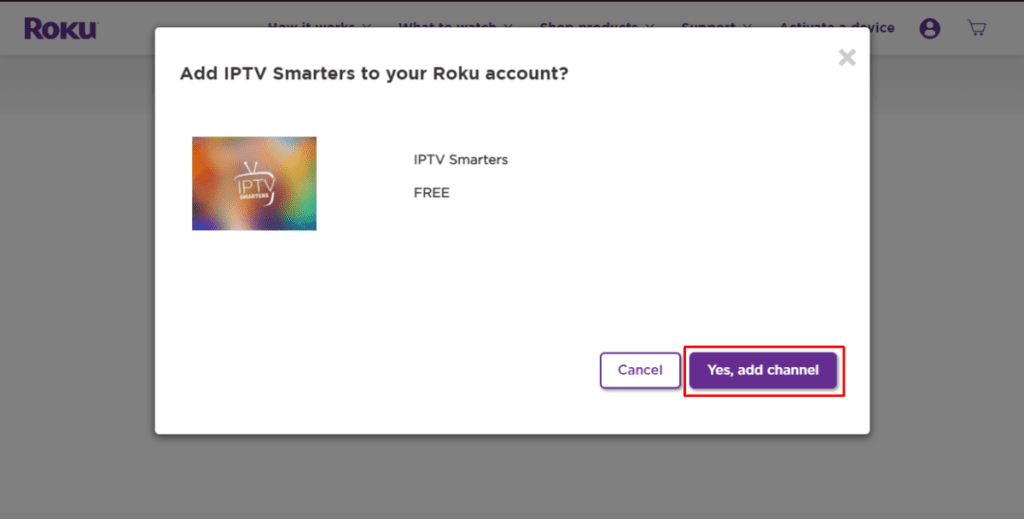
Partie 3 : Télécharger le package IPTV Smarters sur votre ordinateur
Maintenant, il est temps de télécharger le fichier IPTV Smarters sur votre ordinateur.
1. Dirigez-vous vers ce lien sur votre ordinateur, et le téléchargement devrait commencer automatiquement : https://www.whmcssmarters.com/clients/dl.php?type=d&id=108
Remarque : FireStickTricks.com n’héberge ni ne distribue cet APK. Le lien conduit vers le site où il est hébergé.
2. Enregistrez le package IPTV Smarters quelque part accessible sur votre ordinateur (vous devrez naviguer vers cet emplacement dans un instant). Je vais l’enregistrer sur mon bureau.
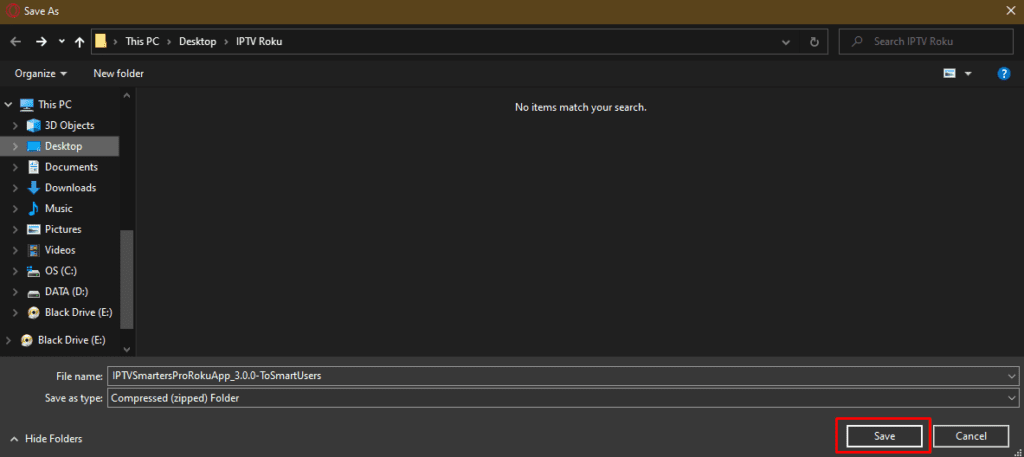
Partie 4 : Installer IPTV Smarters sur Roku
1. Sur votre ordinateur, ouvrez n’importe quel navigateur. Dans la barre d’adresse, saisissez l’adresse IP de votre Roku que vous avez notée précédemment.
2. Une boîte de connexion apparaîtra. Tapez rokudev comme nom d’utilisateur. Pour le mot de passe, saisissez le mot de passe du serveur web que vous avez créé précédemment. Enfin, cliquez sur Connexion.
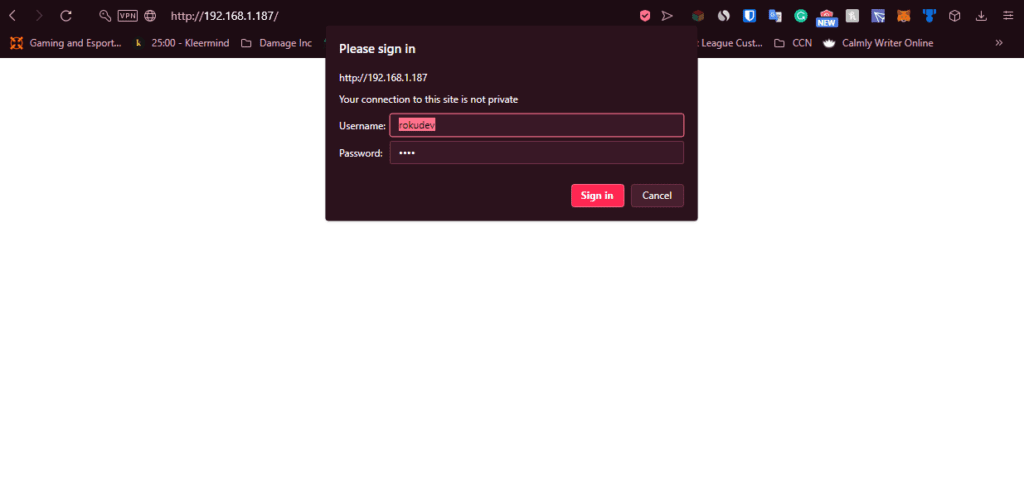
3. Cliquez sur « Téléverser » sur la page suivante.
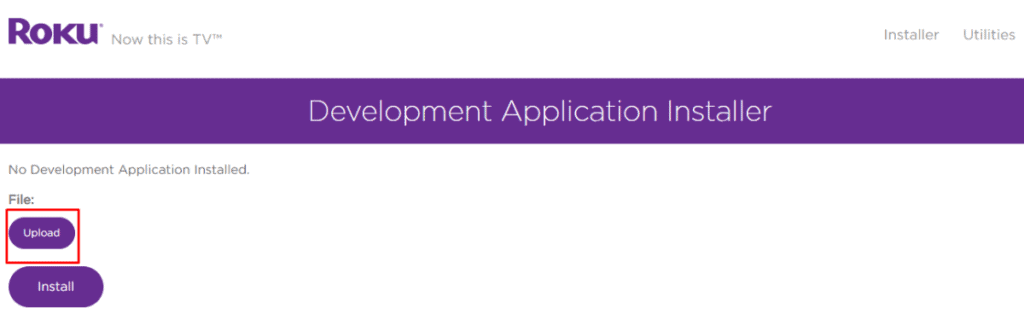
4. Accédez à l’emplacement où vous avez téléchargé le package IPTV Smarters (le mien était sur mon bureau). Sélectionnez le dossier téléchargé et cliquez sur Ouvrir.
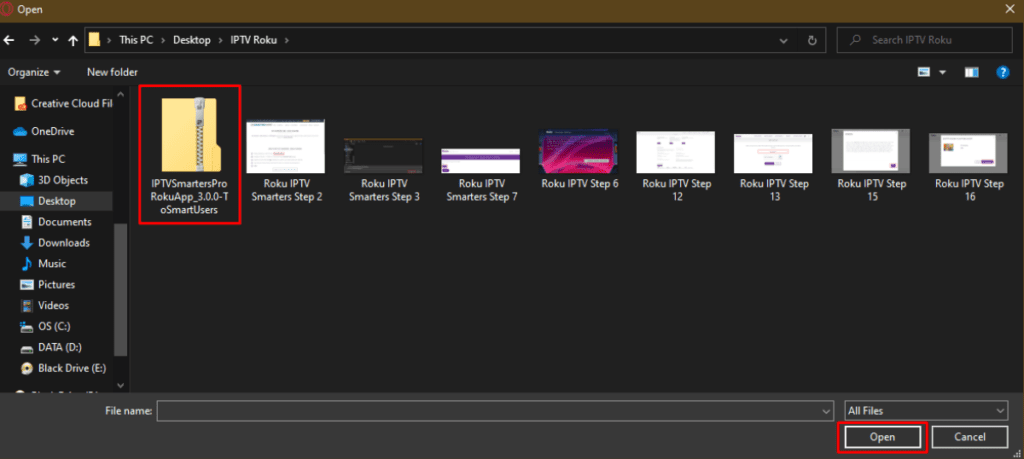
5. Cliquez sur Installer une fois que le fichier est téléversé.
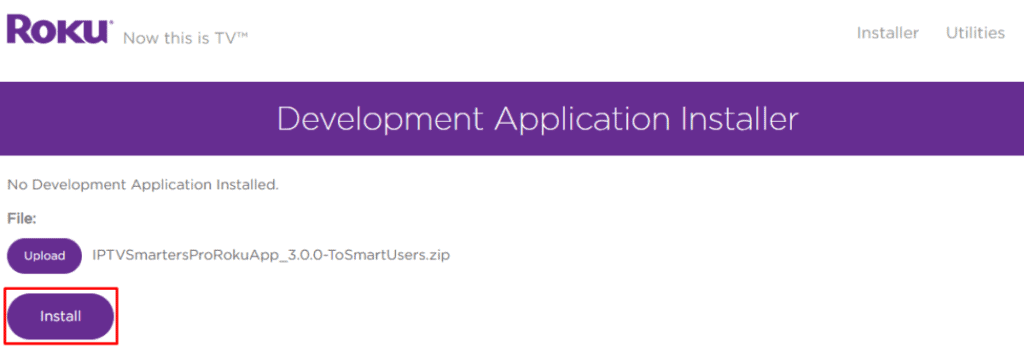
6. Si vous voyez cette fenêtre, vous avez réussi !
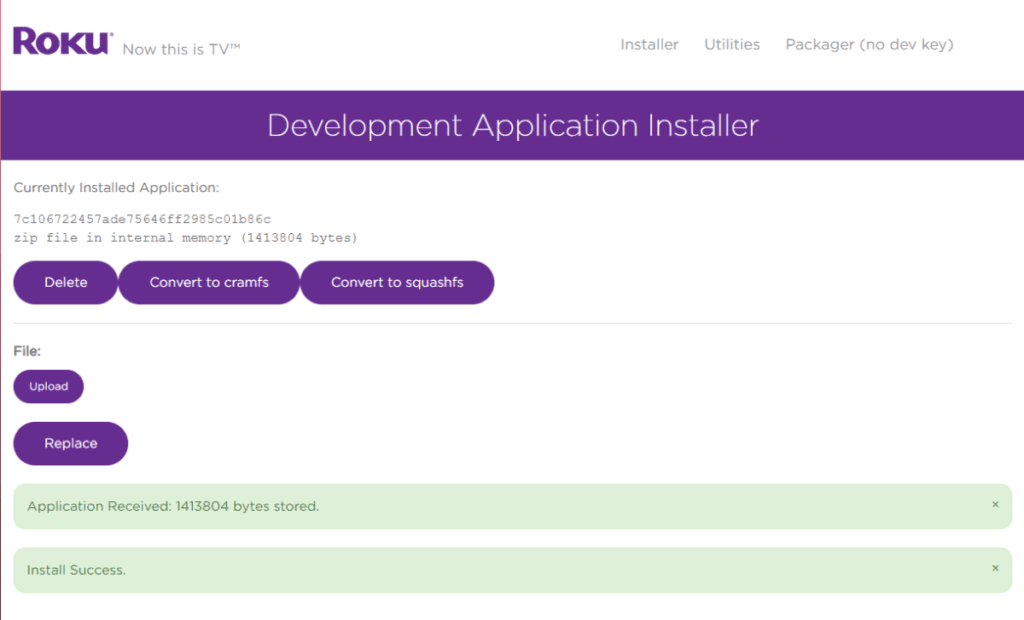
7. Retournez à votre appareil Roku, et IPTV Smarters sera disponible sur votre télévision.
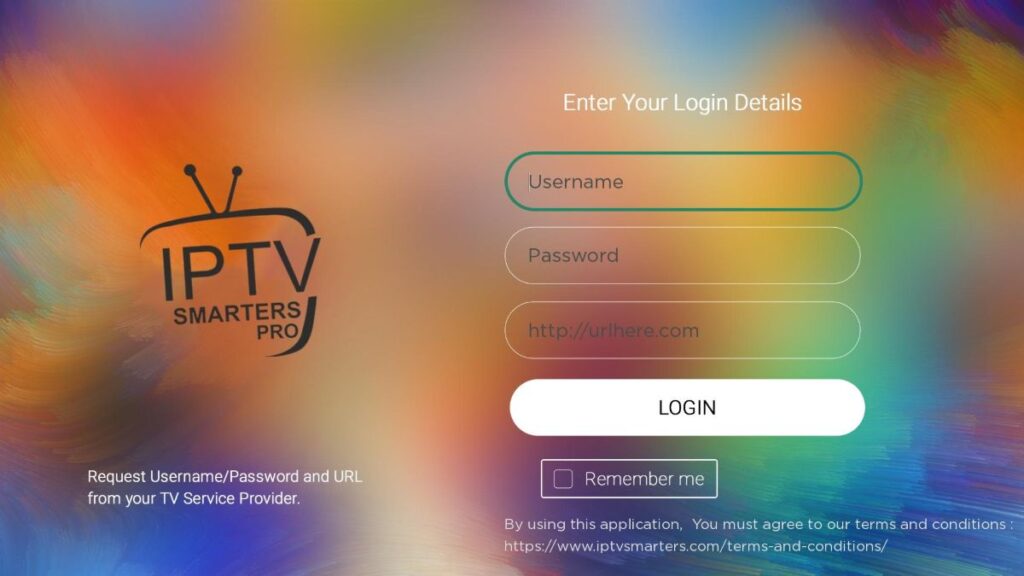
8. Connectez-vous simplement avec vos informations IPTV Smarters et c’est fait !
Étapes pour regarder l’IPTV sur Roku via la duplication d’écran
Pour diffuser l’IPTV sur votre téléviseur connecté à Roku en utilisant la fonction de mise en miroir d’écran, vous devez installer IPTV Smarters ou Smart IPTV (un lecteur IPTV différent) sur votre smartphone. Une fois que vous avez l’un de ces deux lecteurs, vous pouvez utiliser l’option de diffusion ou de mise en miroir sur votre appareil.
Avec l’option de diffusion/mise en miroir, vous pouvez accéder au contenu de votre téléviseur Roku depuis n’importe quel appareil connecté au même réseau Wi-Fi utilisant l’application du lecteur IPTV.
